يعد Stage Manager بلا شك واحدًا من أروع البرامج التي رأيتها من Apple منذ سنوات. تم إصداره كميزة مميزة لنظام iPadOS 16، يعيد Stage Manager تصور تجربة المهام المتعددة لجهاز iPad - مما يسمح لك بتشغيل نوافذ متعددة في الوقت نفسه، قم بتغيير حجمها بما يناسب قلبك، وحوّل جهاز iPad إلى تجربة حوسبة تشبه سطح المكتب أكثر مما سبق.
محتويات
- الملعب المصعد مدير المرحلة
- الأخطاء والأخطاء والمزيد من الأخطاء
- تجربة فوضوية، حتى عندما تعمل
- أين تذهب أبل من هنا؟
إنها فكرة مثيرة للإعجاب على الورق، وأعتقد أنها كذلك كثيراً من إمكانات المضي قدما. ولكن بعد محاولة استخدام Stage Manager على جهازي آيباد برو خلال الأيام القليلة الماضية، كنت أجد صعوبة كبيرة في الالتزام به. إنه يحاول الكثير من الأشياء المثيرة للاهتمام ويمكن أن يكون له مستقبل واعد للغاية، ولكن - على الأقل في شكله الحالي - سيظل معطلاً على جهاز iPad Pro الخاص بي من الآن فصاعدا.
مقاطع الفيديو الموصى بها
الملعب المصعد مدير المرحلة

قبل Stage Manager، كانت لديك طريقتان رئيسيتان للقيام بمهام متعددة: يمكنك تشغيل تطبيقين جنبًا إلى جنب (Split View) أو عرض تطبيق ثانٍ في نافذة أصغر عائمة فوق النافذة الرئيسية (Slide Over). إنها ليست أقوى أدوات تعدد المهام على هذا الكوكب، ولكنها بسيطة بما يكفي للعمل بشكل موثوق.
متعلق ب
- لقد جعل iPadOS 17 ميزة iPad المفضلة لدي أفضل
- لقد حاولت استبدال جهاز GoPro الخاص بي بهذا الهاتف الجديد وكاميرته الذكية
- هل لديك iPhone أو iPad أو Apple Watch؟ تحتاج إلى تحديثه الآن
يعد Stage Manager بمثابة إعادة تصور لكيفية القيام بمهام متعددة مع iPadOS. افتح أحد التطبيقات وسيعرض نفسه الآن في نافذة كبيرة مع استمرار ظهور شريط المهام أسفله، بدلاً من شغل الشاشة بأكملها. بالإضافة إلى شريط المهام، سترى أيضًا اختصارات للتطبيقات المفتوحة مؤخرًا على الجانب الأيسر من شاشتك. يمكنك النقر فوق أحد هذه التطبيقات للتبديل إليه، أو سحبه أعلى التطبيق المفتوح بالفعل.
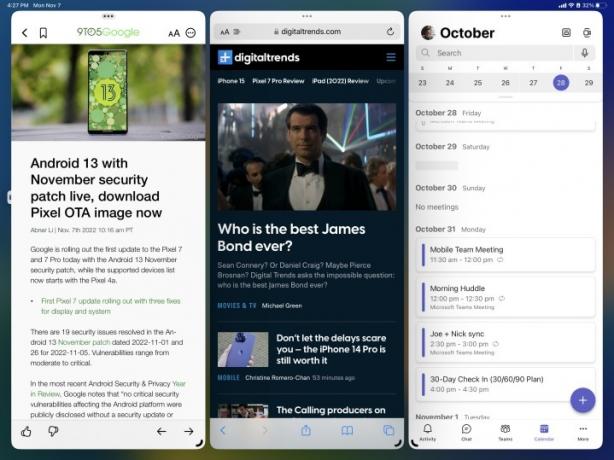
من هنا، يعمل Stage Manager بشكل مشابه لنظام تشغيل سطح المكتب مثل Windows أو macOS. يمكنك تغيير حجم نوافذ التطبيقات، وإعادة وضعها على مساحة العمل الخاصة بك، وتشغيل تطبيقات متعددة جنبًا إلى جنب. يمكن أن يتداخل Windows أيضًا مع بعضها البعض، مما يسمح لك بتشويش شاشتك إذا كنت تريد ذلك.
يتم إيقاف تشغيل Stage Manager بشكل افتراضي آيباد أو إس 16، ولكن يمكنك تمكينه في أي وقت عن طريق فتح مركز التحكم والنقر فوق مدير المسرح أيقونة. عند إيقاف تشغيل Stage Manager، يمكنك تنفيذ المهام المتعددة على iPadOS 16 — مع خاصية Split View وSlide Over — يعمل تمامًا كما كان الحال في iPadOS 15.
الأخطاء والأخطاء والمزيد من الأخطاء
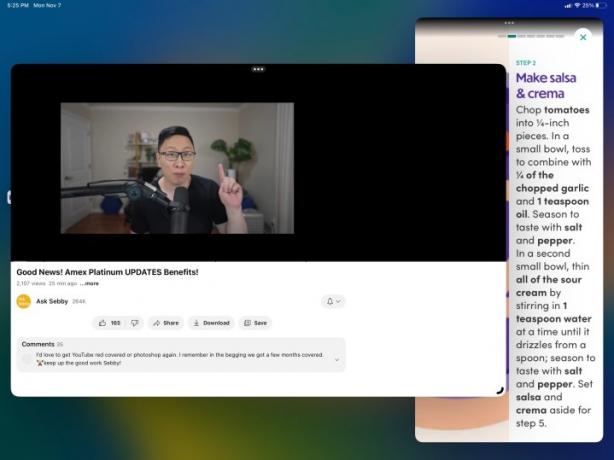
كل هذا يبدو عظيما، أليس كذلك؟ بينما يحدث ذلك على الورق، يفشل Stage Manager في تنفيذ كل شيء. المشكلة الأكبر - على الأقل بالنسبة لي - هي محاولة التعثر في تجربة المستخدم المربكة في Stage Manager والعديد من الأخطاء.
في بعض الأحيان، سيتم فتح التطبيق في طريقة العرض ذات النافذة كما يعلن Stage Manager. ولكن إذا قمت بإغلاق التطبيق وفتحه مرة أخرى، فقد يقرر فتحه في عرض عادي بملء الشاشة - مما يجعلك تتساءل عما إذا كنت قد تذكرت تنشيط Stage Manager. لم أجد بعد أي قافية أو سبب لهذا السلوك. إنه يحدث للتو، وهو شيء عليك أن تعتاد عليه.
بمجرد فتح تطبيق ما في نافذة عرض، فإن النقر على التطبيقات في القائمة المختصرة الموجودة على اليسار يتصرف أيضًا بشكل تعسفي. سيتم عرض معظم التطبيقات مع الاستمرار في عرض اختصارات التطبيقات على اليسار. وفي أحيان أخرى، قد يتم فتح التطبيق في عرض النافذة ولكنه يخفي تلك الاختصارات، مما يتطلب منك التمرير من الجانب الأيسر من الشاشة لرؤيتها مرة أخرى. لقد كانت لدي أيضًا حالات حيث يؤدي النقر فوق أحد التطبيقات من قائمة المهام المتعددة/التطبيقات الحديثة إلى ظهور شاشة فارغة بشكل خاطئ. إذا كان هذا يبدو مربكًا عند القراءة عنه، فمن المثير للدهشة أن تجربه وتستخدمه.

عند النقطة التي تقوم فيها أخيرًا بتشغيل جميع تطبيقاتك في نوافذ Stage Manager، فإن المشكلات لا تتوقف عند هذا الحد. فيما يلي بعض المشكلات التي واجهتها خلال الأيام القليلة الماضية:
- لا يتم تغيير حجم بعض التطبيقات بشكل صحيح عند تغيير حجمها إلى نوافذ أصغر (مثل الإعدادات وDuolingo).
- تداخلت واجهة المستخدم في تطبيق الرسائل مع نفسها، مما يمنع زر الإرسال من العمل.
- في Outlook، يسمح لي التطبيق فقط بالكتابة في مربعات المستلمين والموضوع - ولم تتعرف النقرات/لوحة التتبع على نص الرسالة على الإطلاق.
- أثناء تشغيل مقطع فيديو على YouTube باستخدام صورة داخل صورة، غالبًا ما يتم تشغيل مقاطع الفيديو عندما تكون على الشاشة الرئيسية، ولكنها تتعطل عند فتح تطبيق آخر.
قد تبدو هذه أشياء صغيرة نسبيًا في حد ذاتها، ولكن عندما تواجه العديد منها القضايا في غضون بضع دقائق فقط، فإنه يخلق تجربة غير موثوقة للغاية محبط. الشكاوى من أخطاء Stage Manager ليست شيئًا جديدًا في هذه المرحلةوبعد مرور أكثر من أسبوعين على الإصدار العام لنظام iPadOS 16، تظل هذه الأخطاء سائدة كما كانت دائمًا.
تجربة فوضوية، حتى عندما تعمل
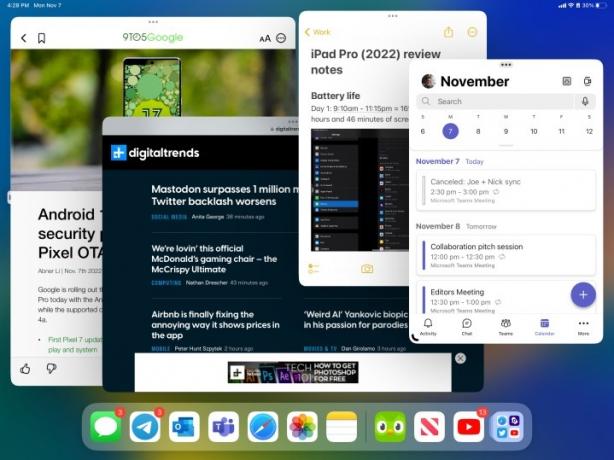
لكن حتى عندما لا تكون لديك أخطاء ويعمل Stage Manager على النحو المنشود، فهي ليست مساحة أجد نفسي أرغب في قضاء أي وقت فيها.
أحد الجوانب الأكثر إحباطًا في Stage Manager هو كيفية تعامله مع فتح التطبيقات. إذا قمت بفتح تطبيق لم تستخدمه مع Stage Manager بعد، فسيتم فتحه في مساحة العمل الخاصة به دون وجود تطبيقات أخرى بجانبه. من هنا، من السهل سحب التطبيقات الأخرى إلى مساحة العمل الخاصة بك وتشغيل نوافذ متعددة - الأمر بسيط بما فيه الكفاية، أليس كذلك؟
لنفترض الآن أنك عدت إلى شاشتك الرئيسية وفتحت تطبيقًا آخر لم تستخدمه مؤخرًا. وبدلاً من إضافة هذا التطبيق إلى مساحة العمل التي كنت فيها للتو، فإنه يتم إنشاؤه آخر مساحة عمل مدير المرحلة. وإذا قمت بفتح تطبيق تم إنشاؤه في مساحة عمل ربما تكون قد نسيتها، فستتم إعادة توجيهك إلى مساحة العمل القديمة هذه لاستخدام التطبيق هناك.
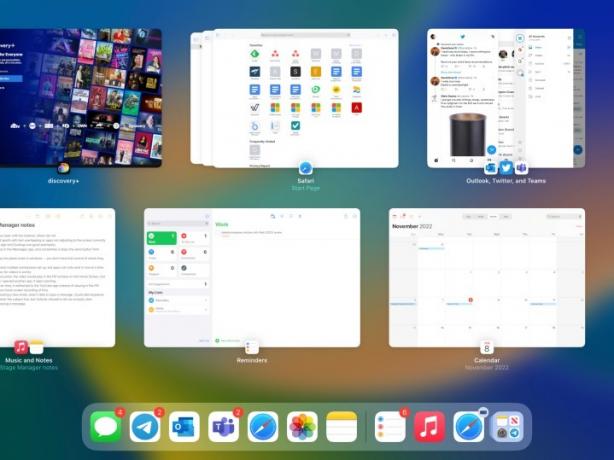
وتصبح الأمور أكثر تعقيدًا عندما تحاول إدارة مساحات العمل هذه. تظهر في قائمة التطبيقات/المهام المتعددة الحديثة. ستعرض مساحة العمل التي تحتوي على أيقونات تطبيقات متعددة كل هذه التطبيقات عند النقر عليها، بينما تحتوي أيقونة التطبيق الواحد على هذا التطبيق الواحد فقط في مساحة العمل. ولكن هذا هو الشيء المهم الذي يجب تذكره. لم تعد التطبيقات التي تراها في قائمة المهام المتعددة مجرد تطبيقات مفتوحة، بل تمثل جميعها مساحات عمل مختلفة على جهاز iPad.
انظر إلى لقطة الشاشة أعلاه كمثال. إذا قمت بالنقر على التذكيرات من قائمة المهام المتعددة، فسوف أرى تطبيق التذكيرات فقط. ولكن إذا قمت بعد ذلك بالنقر فوق أيقونة Teams من شريط المهام، فلن يظهر تطبيق Teams بجانب تطبيق التذكيرات - سيتم اصطحابي خلف إلى مساحة العمل باستخدام Teams وTwitter وOutlook. أعتقد أن فكرة حفظ مساحات عمل معينة فكرة جيدة، لكن الطريقة التي يحدث بها ذلك مع Stage Manager في iPadOS 16 لم يتم شرحها وتنفيذها بشكل جيد.
أين تذهب أبل من هنا؟

كلما جلست وحاولت أن أجعل نفسي أفهم Stage Manager، أدركت أنه يجعل جهاز iPad الخاص بي يعمل بطرق لا أريدها. إنها تحاول إنشاء واجهة تشبه سطح المكتب لجهاز لم يكن من المفترض أن تفعل ذلك يكون جهاز سطح المكتب، وأعتقد أن هذا يظهر حقًا.
عندما أستخدم جهاز iPad الخاص بي، أحب التركيز على شيء واحد في كل مرة وليس الكثير. أقدر تشغيل تطبيقين جنبًا إلى جنب إذا كنت بحاجة إلى ذلك، أو إظهار رسائلي في تطبيق Slide Over ثم إخفائها عند الانتهاء. تتيح لي هذه الأشياء أن أكون أكثر إنتاجية مع الاستمرار في التركيز على مهمة واحدة في متناول اليد. وإذا كنت أرغب في التبديل من تصفح Safari إلى التمرير على Twitter، فكل ما يتطلبه الأمر هو بضع نقرات وسأكون هناك.
يبدو Stage Manager وكأنه نصف خطوة غريبة مع مجموعة المراوغات والقيود المربكة الخاصة به.
حتى مع تغييرات البرامج والملحقات مثل Magic Keyboard، لا يزال جهاز iPad عبارة عن جهاز محمول يعمل باللمس. وهذا يظهر في أساسيات كيفية عمله. عندما أنقر على Apple Music، أتوقع أن أرى Apple Music على شاشتي - وليس Apple Music إلى جانب ثلاثة تطبيقات أخرى في مساحة عمل Stage Manager التي أنشأتها قبل يومين ونسيت أمرها. من المفيد تشغيل ثلاث إلى ست نوافذ في نفس الوقت على جهاز Mac mini مقاس 34 بوصة شاشة فائقة الاتساع، ولكن أقل من ذلك على شاشة الكمبيوتر اللوحي مقاس 12.9 بوصة.
هناك الكثير من العمل ضد مدير المرحلة. بدلاً من جلب نظام التشغيل macOS إلى جهاز iPad، يبدو Stage Manager وكأنه نصف خطوة غريبة مع مجموعة مربكة من المراوغات والقيود.

إنها تشبه إلى حد ما واجهة الكمبيوتر المكتبي، ولكنها لا تبدو كذلك بنسبة 100٪. إنه مزيج غريب من أفكار واجهة مستخدم الهاتف المحمول وسطح المكتب المكتظة معًا، والتي لا تعمل بشكل كامل مثل واجهات iPadOS أو macOS التي نعرفها جيدًا. إنه يحشر أجزاء من الاثنين معًا، ويشكلهما في سمة فرانكنشتاين، والنتيجة النهائية تبدو مرهقة تمامًا مثل هذا التفسير.
إنني أشيد وأقدر شركة Apple لمحاولتها إعادة تصور الشكل الذي يمكن أن تبدو عليه المهام المتعددة على جهاز iPad. إنها نقطة الألم التي اشتكى منها الكثير من الناس لسنوات، وعلى الرغم من أنها قد لا تكون مثالية، إلا أن شركة Apple حاول لفعل شيء حيال ذلك مع مدير المرحلة. ولكن أين نذهب من هنا؟
هذا هو سؤال المليون دولار. يمكن لشركة Apple أن تستمر في تعديل Stage Manager وتحسينه، ولكن ما لم تتغير الأساسيات الأساسية له بشكل جذري، لا أرى نفسي أصبح من المعجبين في أي وقت قريب. وفي تلك المرحلة، يمكنك أيضًا تثبيت macOS على iPad - شيء قد تلعبه شركة Apple أو لا تلعب به. من المحتمل أن يكون Stage Manager أنيقًا، وأريد أن أحبه. لكن في الوقت الحالي، لا أستطيع ذلك.
توصيات المحررين
- لقد جعلت نفسي أجرب جهازًا لوحيًا مقاس 14.5 بوصة، ولم يسير الأمر على ما يرام
- لقد تخليت عن جهاز iPad Pro الخاص بي واستبدلت بجهاز لوحي يعمل بنظام Android – وهذا هو السبب
- آمل أن تقدم Apple ميزة Vision Pro هذه إلى iPhone
- 11 ميزة في iOS 17 لا أستطيع الانتظار لاستخدامها على جهاز iPhone الخاص بي
- أخيرًا أصلحت Apple مشكلتي الكبرى مع iPhone 14 Pro Max




